Encuentre la dirección MAC de un teléfono móvil desde el módem / enrutador
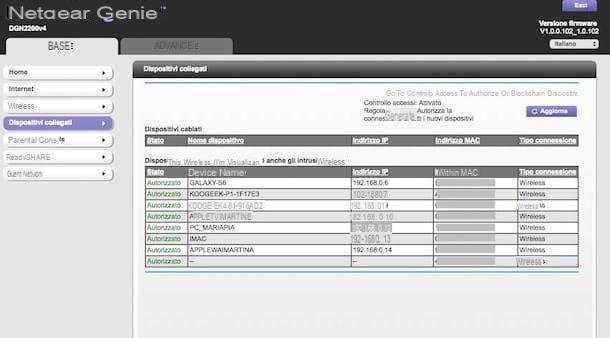
Si tienes la posibilidad de acceder al panel de control de tu módem / enrutador, podrás averiguar la dirección MAC de los dispositivos conectados a la red doméstica de una forma sumamente sencilla y rápida. Veamos de inmediato cómo.
Primero, colóquese frente a su computadora e inicie el navegador web que generalmente usa para navegar por la red (p. Ej. Chrome), luego escriba elIP del módem / enrutador en la barra de herramientas y presione el botón Envío en el teclado.
En la mayoría de los casos, la IP del módem coincide 192.168.1.1 o 192.168.0.1. Si los datos que acabo de proporcionar no son correctos, puede encontrar la IP correcta mirando la etiqueta apropiada pegada debajo del módem / enrutador o puede consultar el manual de usuario del dispositivo. Si aún no puede resolverlo de esta manera, lea mi artículo sobre cómo encontrar la dirección IP del enrutador para averiguar cómo solucionarlo.
Una vez que haya encontrado la IP correcta, si se le pide que escriba nombre de usuario y contraseña para acceder al panel de administración del módem / enrutador, pruebe las combinaciones admin / admin o clave de administrador, que son los predeterminados.
Si las combinaciones que acabo de sugerir no son correctas, para encontrar las correctas, siempre fíjese en la etiqueta pegada en el módem / enrutador o en el manual de usuario del dispositivo. Si al hacerlo no puede encontrar la información en cuestión, lea la guía sobre cómo acceder al módem para intentar resolverlo.
Ahora que finalmente ha logrado conectarse al panel de administración de su módem / enrutador, vaya a la sección relacionada con visualización de dispositivos conectados, localizar el cellulare referencia en la lista que se le muestra y, en correspondencia con la columna Dirección MAC o MAC Address encontrará la información que necesita. Fue fácil, ¿no?
Nota: Lamentablemente, no puedo ser más preciso sobre las operaciones a realizar para acceder al panel de administración del módem / enrutador y la sección para ver los dispositivos conectados, ya que cada dispositivo tiene sus propios menús. En otras palabras, los pasos a seguir son los que te he indicado, pero los elementos que ves pueden diferir ligeramente de mi descripción. ¡Ten eso en cuenta!
Software y aplicación para encontrar la dirección MAC del teléfono celular de otra persona
Si no tiene la oportunidad de acceder al panel de administración de su módem / enrutador, aún puede encontrar la dirección MAC de un teléfono inteligente de otros, o más bien de un teléfono móvil al que no puede acceder físicamente en este momento, utilizando un software especial para Windows e MacOS o aplicaciones para Android e iOS.
Sin embargo, tenga en cuenta que, independientemente de la plataforma en uso, para que las aplicaciones devuelvan la información de interés, es esencial que el dispositivo de referencia esté conectado a la misma red inalámbrica ... de lo contrario, no será posible obtenga la información deseada!
Escáner de IP enojado (Windows / macOS)
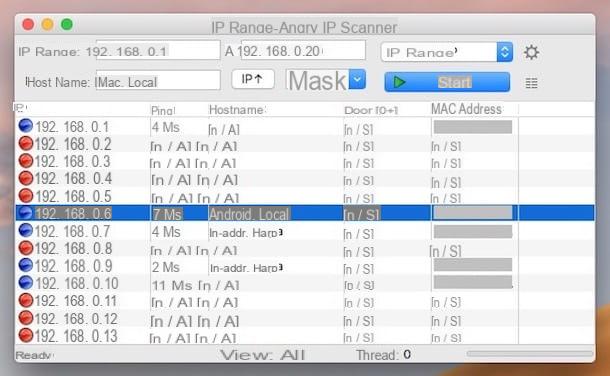
La primera de las herramientas útiles que le sugiero que considere es Escáner de IP enojado: es un programa gratuito y de código abierto para Windows y macOS (así como para Linux) que le permite escanear la red local y proporcionar información detallada sobre los dispositivos conectados a ella, como la dirección IP y la dirección MAC, de hecho . Para trabajar necesita Java (para más detalles sobre esto, lea mi guía dedicada al tema).
Para usarlo en su computadora, conéctese al sitio web del programa y haga clic en el botón Descargar gratis. En este punto, si está utilizando Windows, Haga clic en nombre del sistema operativo y en el enlace Ejecutable de 32 bits (si está utilizando una versión de 32 bits) o en ese Ejecutable de 64 bits (si está utilizando una versión de 64 bits). A continuación, abra el archivo .exe obtenido y haga clic en el botón Si.
Si, por otro lado, está utilizando un Mac, Haga clic en nombre del sistema operativo y en el enlace Paquete de aplicaciones con cremallera. Luego extrae elArchivo ZIP obtenido en cualquier ubicación, arrastre el icono Angry IP Sccaner a la carpeta aplicaciones macOS, haga clic derecho sobre él y presione el elemento Abri. A continuación, haga clic en el botón Abri (operación que debe realizarse una sola vez para iniciar la aplicación que va a eludir las limitaciones impuestas por Apple a los desarrolladores no autorizados).
Ahora que, independientemente del sistema operativo, ve la ventana Angry IP Scanner en la pantalla, haga clic en el botón Después por cuatro veces consecutivas y luego en eso cerca, luego haga clic en el botón con el líneas horizontalmente ubicado en la parte superior derecha, seleccione el elemento Dirección MAC que siempre encontrará a la derecha (en la nueva ventana que se ha abierto) y haga clic en el botón con el flecha apuntando a la izquierda, luego presiona el botón OK.
Ahora, complete los campos Rango de IP e a con el rango de direcciones IP de su red local que desea escanear y haga clic en el botón Comienzo. Una vez que se completa el escaneo, presione el botón cerca y podrás ver la lista completa de todos los dispositivos conectados a la red, incluido el teléfono móvil de tu interés. En la columna Dirección MAC encontrará la dirección MAC relativa indicada.
Quién está conectado a mi Wi-Fi (Windows / macOS)
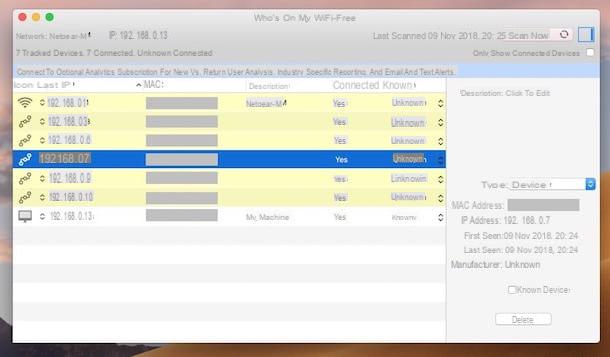
Si encuentra que el recurso anterior es un poco "engorroso", puede averiguar la dirección MAC de un teléfono móvil conectado a su misma red inalámbrica poniéndose en contacto con el uso del programa. Quien esta en mi wifi, gratis y muy fácil de usar. Le permite escanear la LAN y conocer varios y posibles detalles sobre ella y los dispositivos conectados, incluida la dirección MAC. Está disponible tanto para Windows como para macOS.
¿Me preguntas qué hacer para poder usarlo para tu propósito? Te lo diré enseguida. Si esta usando Windows, conectado a la página de descarga del programa y presiona el botón Descargar Ahora ubicado en la parte superior derecha, para comenzar a descargar el software en su PC.
Cuando se complete la descarga, abra el archivo .exe obtenido y haga clic en el botón Si en la ventana que se abre en el escritorio. Luego seleccione el artículo acepto el acuerdo y haz clic en el botón Siguiente página cinco veces seguidas, luego en eso Instalar y finalizar la configuración presionando el botón Tecnologías.
Si una vez completado el procedimiento de instalación, ve una advertencia sobre la descarga de .NET Framemwork 3.5, estás de acuerdo con esto. Evidentemente no está instalado en tu ordenador y es prácticamente imprescindible para el correcto funcionamiento del programa.
Si lo que está usando es un Mac, visite la sección correspondiente del Mac App Store en línea y presiona el botón Ver en la Mac App Store, luego haga clic en el botón Obtener y en eso Instala la aplicación en la ventana de Mac App Store que se abrió sobre el escritorio. Si se le solicita, ingrese también la contraseña de su ID de Apple. Una vez que se complete la instalación, inicie Quién está en mi Wi-Fi haciendo clic en el icono que se ha agregado a la Launchpad.
Ahora que ve la ventana del programa en la pantalla, tanto en Windows como en macOS, haga clic en el botón Siguiente páginaen ese Proceder y espere unos momentos a que el software escanee la red inalámbrica a la que está conectado.
Al final del procedimiento, se le mostrará la lista completa de todos los dispositivos conectados, incluido el teléfono inteligente cuya dirección MAC desea conocer. Por lo tanto, ubique el dispositivo en la lista y, en correspondencia con la columna dirección MAC, podrá ver la dirección MAC.
Fing (Android / iOS)
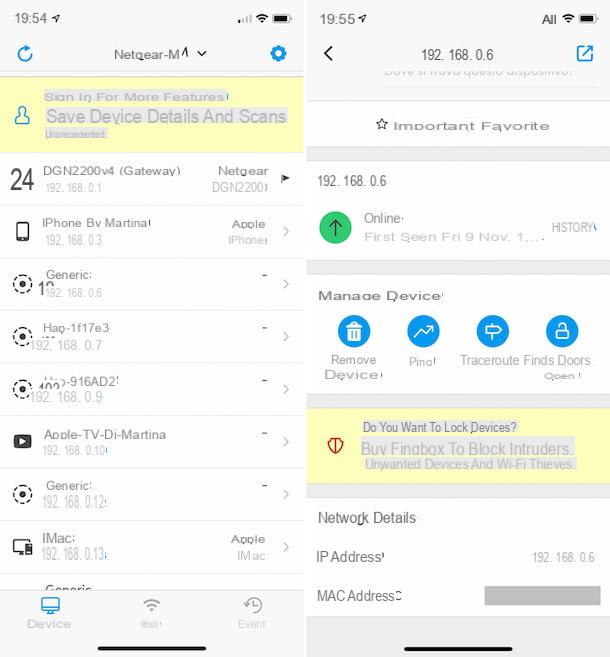
Si está interesado en comprender cómo encontrar la dirección MAC de otro teléfono móvil actuando como un teléfono inteligente o tableta, el mejor recurso que puedo recomendar es Fing. Es una aplicación muy fácil de usar que integra varias herramientas útiles para la monitorización de la red, incluido un escáner de los dispositivos conectados que, de hecho, permite obtener la información en cuestión. Es gratuito, pero posiblemente esté disponible en una variante de pago con funciones adicionales.
Para usar su versión gratuita (que es suficiente para el propósito del tutorial), primero descárguela en su dispositivo. Si esta usando Android, visite la sección correspondiente en Play Store directamente desde su dispositivo, presione el botón Instalar y en eso acepto y, una vez completada la instalación, toque el botón Abri que se le muestra en la pantalla.
Si, por el contrario, está utilizando un dispositivo iOS, conectado directamente desde este último a la sección dedicada a la aplicación en App Store, toca el botón Obtener y luego en eso Instalar y, si se solicita, autorice el proceso de descarga e instalación mediante Face ID, Touch ID o la contraseña de Apple ID, según el tipo y modelo de dispositivo que posea. A continuación, presione el botón Abri ves en la pantalla.
Una vez que se muestre la pantalla principal de la aplicación, acceda a la sección Dispositivos presionando el elemento apropiado en la parte inferior y espere a que se escanee la red a la que está conectado actualmente. Si el escaneo no comienza automáticamente, presione el botón con el flecha en la parte superior izquierda para iniciarlo manualmente.
Posteriormente, seleccione el dispositivo de referencia de la lista que se le muestra y en la siguiente pantalla podrá ver la Dirección MAC en correspondencia con la redacción Dirección MAC. ¡Hecho!
Encuentra la dirección MAC de tu teléfono móvil
Para terminar con broche de oro, como dicen, quiero explicarte cómo hacerlo. encuentre la dirección MAC de su teléfono móvil, actuando directamente desde el dispositivo, o en todo caso cómo encontrar el de amigos y familiares que le han permitido poner la mano en su dispositivo, en el sentido estricto del término. Encontrará explicado cómo proceder a continuación, tanto en lo que respecta a Android eso con respecto iOS.
Android
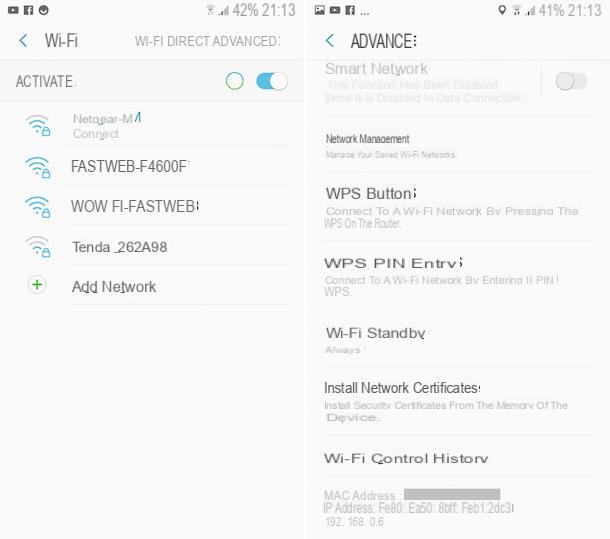
Si está interesado en comprender cómo encontrar la dirección MAC de un teléfono inteligente Android, el primer paso que debes dar es tomar el dispositivo, desbloquearlo, acceder a la pantalla donde están los íconos de todas las aplicaciones y presionar ajustes (el icono en forma de engranaje).
En este punto, vaya a la sección Conexiones, toca la redacción Configuraciones de WiFi y luego en eso Avanzado, que se encuentra en la parte superior derecha. Luego, desplácese por la pantalla que se le muestra y, en correspondencia con la redacción Dirección MAC, finalmente podrá ver la dirección MAC.
Nota: Los pasos descritos anteriormente pueden ser ligeramente diferentes según la versión de Android que esté utilizando y la marca y modelo de teléfono inteligente o tableta que posea.
iOS
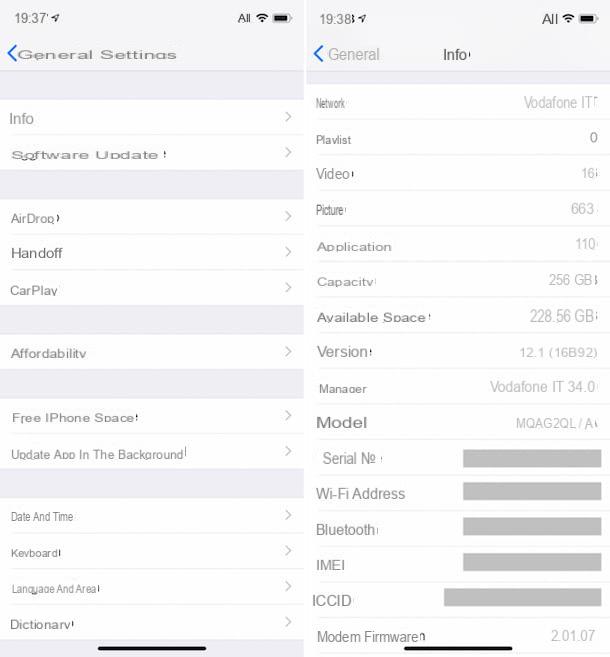
Para encontrar la dirección MAC de un iPhone, el primer paso que debe tomar es tomar el dispositivo, desbloquearlo, acceder a la pantalla de inicio y presionar el icono de ajustes (el que tiene la forma de engranaje).
En la nueva pantalla que se le muestra en este punto, toque el elemento general y seleccione la redacción Información. A continuación, puede encontrar la dirección MAC del "iPhone por" correspondiente al elemento Dirección Wi-Fi.
Cómo encontrar la dirección MAC de otro teléfono móvil

























